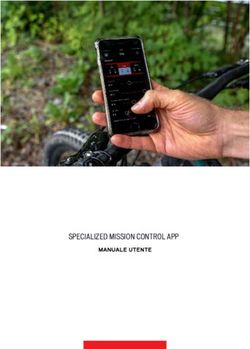Vostro 3681 Configurazione e specifiche - Dell
←
→
Trascrizione del contenuto della pagina
Se il tuo browser non visualizza correttamente la pagina, ti preghiamo di leggere il contenuto della pagina quaggiù
Vostro 3681 Configurazione e specifiche Modello normativo: D15S Tipo normativo: D15S002 Agosto 2021 Rev. A02
Messaggi di N.B., Attenzione e Avvertenza
N.B.: un messaggio N.B. (Nota Bene) indica informazioni importanti che contribuiscono a migliorare l'utilizzo del prodotto.
ATTENZIONE: un messaggio di ATTENZIONE evidenzia la possibilità che si verifichi un danno all'hardware o una perdita
di dati ed indica come evitare il problema.
AVVERTENZA: un messaggio di AVVERTENZA evidenzia un potenziale rischio di danni alla proprietà, lesioni personali o
morte.
© 20202021 Dell Inc. o sue società controllate. Tutti i diritti riservati. Dell, EMC e altri marchi sono marchi commerciali di Dell Inc. o di sue società controllate.
Altri marchi possono essere marchi dei rispettivi proprietari.Sommario
Capitolo 1: Configurare il computer.................................................................................................. 4
Capitolo 2: Panoramica del telaio......................................................................................................9
Parte anteriore....................................................................................................................................................................... 9
Parte posteriore....................................................................................................................................................................10
Capitolo 3: Specifiche di Vostro 3681 .............................................................................................. 11
Dimensioni e peso..................................................................................................................................................................11
Processori.............................................................................................................................................................................. 11
Chipset...................................................................................................................................................................................12
Sistema operativo.................................................................................................................................................................12
Memoria.................................................................................................................................................................................13
Porte e connettori................................................................................................................................................................ 13
Comunicazioni.......................................................................................................................................................................14
Audio...................................................................................................................................................................................... 15
Archiviazione.........................................................................................................................................................................15
Lettore di schede multimediali............................................................................................................................................ 16
Alimentatore..........................................................................................................................................................................17
Video...................................................................................................................................................................................... 17
Batteria CMOS..................................................................................................................................................................... 18
Sicurezza............................................................................................................................................................................... 18
Protezione dei dati............................................................................................................................................................... 18
Ambiente del computer....................................................................................................................................................... 18
Energy Star e Trusted Platform Module (TPM).............................................................................................................. 19
Caratteristiche ambientali................................................................................................................................................... 19
Assistenza e supporto......................................................................................................................................................... 19
Capitolo 4: Software..................................................................................................................... 20
Sistema operativo................................................................................................................................................................20
Download dei driver.............................................................................................................................................................20
Capitolo 5: Come ottenere assistenza e contattare Dell.....................................................................21
Sommario 31
Configurare il computer
Procedura
1. Collegare la tastiera e il mouse.
2. Connettersi alla rete tramite un cavo o connettersi a una rete wireless.
4 Configurare il computer3. Collegare il display.
N.B.: Se il computer è stato ordinato con una scheda grafica dedicata. Collegare il cavo del display ai connettori della scheda
grafica dedicata.
4. Collegare il cavo di alimentazione.
Configurare il computer 56. Completare l'installazione del sistema operativo.
Per Ubuntu:
Seguire le istruzioni visualizzate sullo schermo per completare la configurazione. Per ulteriorii informazioni su installazione e
configurazione di Ubuntu, consultare gli articoli della Knowledge Base SLN151664 e SLN151748 all'indirizzo www.dell.com/support.
Per Windows: seguire le istruzioni visualizzate sullo schermo per completare la configurazione. Durante la configurazione, Dell
consiglia di:
● Connettersi a una rete per gli aggiornamenti di Windows.
N.B.: Se si sta effettuando la connessione a una rete wireless fili protetta, immettere la password per l'accesso alla rete
wireless quando richiesto.
● Quando si è collegati a Internet, creare oppure accedere con un account Microsoft. Se non si è connessi a Internet, creare un
account offline.
● Nella schermata Supporto e protezione, immettere le informazioni di contatto.
a. Effettuare la connessione a una rete.
Configurare il computer 7b. Effettuare l'accesso all'account Microsoft o creare un nuovo account.
7. Individuare e utilizzare le app Dell dal menu Start di Windows (consigliato).
Tabella 1. Individuare le applicazioni di Dell
Registrazione del prodotto Dell
Registrare il computer con Dell.
Guida e Supporto tecnico Dell
Accedere alla guida e al supporto per il computer.
SupportAssist
Controlla in modo proattivo lo stato hardware e software del computer.
N.B.: È possibile rinnovare o aggiornare la garanzia facendo clic
sulla data di scadenza della garanzia in SupportAssist.
Dell Update
Aggiorna il computer con correzioni critiche e driver di dispositivo
importanti non appena disponibili.
Dell Digital Delivery
Scaricare le applicazioni software, tra cui quelle acquistate ma non
preinstallate sul computer.
8 Configurare il computer2
Panoramica del telaio
Parte anteriore
1. Pulsante di alimentazione
2. Lettore di schede SD
3. LED di attività HDD
4. Jack audio combo
N.B.: La funzionalità Jack globale da 3,5 mm per cuffie varia in base alla configurazione del modello. Per ottenere risultati ottimali,
utilizzare accessori Dell audio consigliati.
5. 2 porte USB 2.0 Type-A
6. 2 porte USB 3.2 Gen 1 Type-A
7. Unità ottica di tipo vassoio da 9,5 mm DVD +/-R/W (opzionale)
Panoramica del telaio 9Parte posteriore
1. ● Jack uscita linea audio con retask entrata linea (per computer con configurazione Realtek)
● Jack uscita linea (per computer con configurazione supporto C)
2. Porta HDMI 1.4b
3. porta VGA
4. 2 porte USB 3.2 Gen 1 Type-A
5. 2 porte USB 2.0 Type-A con Smart Power On
6. Porta Ethernet
7. Slot di espansione
8. Porta di alimentazione
9. LED indicatore della PSU
10. Anello del lucchetto
11. Slot per lucchetto per cavo Kensington
10 Panoramica del telaio3
Specifiche di Vostro 3681
Dimensioni e peso
Tabella 2. Dimensioni e peso
Descrizione Valori
Altezza 290 mm (11,42 pollici)
Larghezza 92,6 mm (3,65 pollici)
Profondità 292.8 mm (11.53 pollici)
Peso (approssimativo) 4,66 kg (10,28 libbre): massimo
N.B.: il peso del sistema varia in base alle differenze di configurazione e di produzione
Processori
N.B.: I Global Standard Product (GSP) sono un sottoinsieme di prodotti legati a Dell gestiti per la disponibilità e le transizioni
sincronizzate su base globale. Essi garantiscono la disponibilità della stessa piattaforma per l'acquisto in tutto il mondo. Ciò consente
ai clienti di ridurre il numero di configurazioni gestite su base mondiale, riducendo così i costi. Inoltre consente alle aziende di
implementare standard IT globali basandosi su configurazioni specifiche di un prodotto in tutto il mondo.
N.B.: I numeri del processore non sono indicativi delle prestazioni. La disponibilità del processore è soggetta a modifiche e può variare
in base alla regione o al paese.
Tabella 3. Processori
Processori Potenza Numero di core Numero di Velocità Memoria cache Scheda grafica
thread integrata
Intel Pentium 58 W 2 4 Fino a 4,0 GHz 4 MB Scheda grafica
Gold G-6400 di Intel UHD 610
decima
generazione
Intel Core 65 W 4 8 Da 3,6 GHz a 4,3 6 MB Scheda grafica
i3-10100 di GHz Intel UHD 630
decima
generazione
Intel Core 65 W 6 12 Da 2.9 GHz a 4,3 12 MB Non disponibile
i5-10400F di GHz
decima
generazione
Intel Core 65 W 6 12 Da 2.9 GHz a 4,3 12 MB Scheda grafica
i5-10400 di GHz Intel UHD 630
decima
generazione
Specifiche di Vostro 3681 11Tabella 3. Processori (continua)
Processori Potenza Numero di core Numero di Velocità Memoria cache Scheda grafica
thread integrata
Intel Core 65 W 8 16 Da 2.9 GHz a 4.8 16 MB Scheda grafica
i7-10700 di GHz Intel UHD 630
decima
generazione
Intel Core 65 W 8 16 Da 2.9 GHz a 4.8 16 MB Non disponibile
i7-10700F di GHz
decima
generazione
Intel Celeron 58 W 2 2 Fino a 3,4 GHz 2 MB Scheda grafica
G-5900 di Intel UHD 610
decima
generazione
Intel Celeron 58 W 2 2 Fino a 3,5 GHz 4 MB Scheda grafica
G5905 di decima Intel UHD 610
generazione
Intel Pentium 58 W 2 4 Fino a 4,1 GHz 4 MB Grafica Intel UHD
Gold 6405 di
decima
generazione
Intel Core 65 W 4 8 Da 3,7 GHz a 4,4 6 MB Grafica Intel UHD
i3-10105 di GHz
decima
generazione
Intel Core 65 W 6 12 Da 3,2 GHz a 4,6 12 MB Scheda grafica
i5-10505 di GHz Intel UHD 630
decima
generazione
Chipset
Tabella 4. Chipset
Descrizione Valori
Chipset B460
Processore Intel Core i3/i5/i7 di decima generazione, Intel Pentium Gold
G-6400 e Celeron G-5900
Larghezza bus memoria DRAM 64 bit
bus PCIe Fino a Gen3
Sistema operativo
Vostro 3681 supporta i seguenti sistemi operativi:
● Windows 11 Home, 64 bit
● Windows 11 Home National Academic, 64 bit
● Windows 11 Pro, 64 bit
● Windows 11 Pro National Academic, 64 bit
12 Specifiche di Vostro 3681● Windows 10 Home, 64 bit
● Windows 10 Pro, 64 bit
● Ubuntu 18.04 LTS a 64 bit
Memoria
Tabella 5. Specifiche della memoria
Descrizione Valori
Slot 2 slot UDIMM
Tipo DDR4
Velocità ● 2666 MHz
● 2933 MHz (supportata su processori Core i7-10700)
N.B.: La velocità della memoria può essere soggetta a
modifica in base all'area.
Memoria massima 64 GB
Memoria minima 4 GB
Memoria per slot 4 GB, 8 GB, 16 GB, 32 GB
Configurazioni supportate: ● 4 GB: 1 x 4 GB
● 8 GB: 1 x 8 GB, 8 GB, 2 x 4 GB
● 12 GB: 1 x 4 GB e 1 x 8 GB
● 16 GB: 1 x 16 GB, 2 x 8 GB
● 32 GB: 1 x 32 GB, 2 x 16 GB
● 64 GB: 2 x 32 GB
Porte e connettori
Tabella 6. Porte e connettori
Descrizione Valori
Parte anteriore
USB ● 2 porte USB 3.2 Gen1 Type-A
● 2 porte USB 2.0 Type-A
Audio ● Jack audio universale (per computer con configurazione
Realtek)
● Jack cuffie globale (per computer con configurazione supporto
C-Media)
N.B.: La funzionalità Jack globale da 3,5 mm per cuffie varia
in base alla configurazione del modello. Per ottenere risultati
ottimali, utilizzare accessori Dell audio consigliati.
Parte posteriore
Rete 1 porta RJ-45 da 10/100/1000 Mb/s
USB ● 2 porte USB 3.2 Gen1 Type-A
● 2 porte USB 2.0 Type-A con Smart Power On
Specifiche di Vostro 3681 13Tabella 6. Porte e connettori (continua)
Descrizione Valori
Audio ● Jack uscita linea audio con retask entrata linea (per computer
con configurazione Realtek)
● Jack uscita linea (per computer con configurazione supporto
C)
Video ● 1 porta HDMI 1.4b
● 1 porta VGA
N.B.: Le porte video non sono disponibili con i sistemi
configurati con processori Intel Core i5-10400F e i7-10700F.
Lettore di schede di memoria Lettore di schede SD 4.0 (opzionale)
Sicurezza ● 1 Slot per lucchetto per cavo Kensington
● Un anello del lucchetto
Interni
Espansione ● 1 slot PCIe half-height x1
● 1 slot PCIe half-height x16
M.2 ● 1 slot M.2 2230 per scheda Wi-Fi e Bluetooth
● 1 slot M.2 2230/2280 per unità SSD
N.B.: Per ulteriori informazioni sulle caratteristiche dei vari
tipi di schede M.2, consultare l'articolo della knowledge base
https://www.dell.com.
Comunicazioni
Ethernet
Tabella 7. Specifiche Ethernet
Descrizione Valori
Numero di modello Realtek RTL8111HS
Velocità di trasferimento 10/100/1000 Mb/s
Modulo wireless
Tabella 8. Specifiche dei moduli wireless
Descrizione Valori
Numero di modello Intel Wireless-AC 3165 Intel Wireless-AC 9260 802.11ac 2x2 + Bluetooth 5.0 Realtek RTL8723DE
802.11ac 1x1 + Bluetooth 802.11bgn 1x1 + Bluetooth
4.2 v4.2
Velocità di trasferimento Fino a 433 Mb/s Fino a 1,73 Gbps Fino a 150 Mb/s
Bande di frequenza 2,4 GHz/5 GHz 2,4 GHz/5 GHz 2,4 GHz
supportate
14 Specifiche di Vostro 3681Tabella 8. Specifiche dei moduli wireless (continua)
Descrizione Valori
Standard wireless ● WiFi 802.11a/b/g ● WiFi 802.11a/b/g ● WiFi 802.11a/b/g
● Wi-Fi 4 (WiFi 802.11n) ● Wi-Fi 4 (WiFi 802.11n) ● Wi-Fi 4 (WiFi 802.11n)
● Wi-Fi 5 (WiFi ● Wi-Fi 5 (WiFi 802.11ac)
802.11ac)
Crittografia ● WEP a 64 bit/128 bit ● WEP a 64 bit/128 bit ● WEP a 64 bit/128 bit
● AES-CCMP ● AES-CCMP ● AES-CCMP
● TKIP ● TKIP ● TKIP
Bluetooth Bluetooth 4.2 Bluetooth 5.0 Bluetooth 4.2
Audio
Tabella 9. Specifiche dell'audio
Descrizione Valori
Opzione uno Opzione due
Tipo Codec audio stereo ad alta Codec audio stereo USB
definizione
Controller Realtek ALC3246 (per computer con C-Media CM6548 (per computer con configurazione
configurazione Realtek) supporto C)
Interfaccia interna Audio ad alta definizione USB 2.0
Interfaccia esterna ● 1 jack audio universale (fronte) ● 1 jack globale per cuffie (anteriore)
● 1 jack uscita linea audio con ● 1 jack con linea in uscita (retro)
retask entrata linea (posteriore)
Archiviazione
Il computer supporta una o più configurazioni seguenti:
● 1 disco rigido SATA da 3,5 pollici, 7200 rpm
● 1 unità SSD PCIe x4 NVMe M.2 Gen 3
● 1 unità ottica di tipo vassoio da 9,5 mm DVD +/-R/W
L'unità principale del computer varia con la configurazione dello storage. Per i computer:
● con unità M.2, l'unità M.2 è quella primaria.
● senza un'unità M.2, il disco rigido da 3,5 pollici è l'unità primaria
N.B.: Per la configurazione del disco rigido doppio da 2,5 pollici e della memoria Intel Optane, è necessario disconnettere il secondo
disco rigido dal controller per supportare la memoria Intel Optane nel sistema Windows operativo.
Tabella 10. Specifiche di storage
Tipo di storage Tipo di interfaccia Capacità
Unità del disco rigido SATA da 3,5 pollici, 7200 rpm SATA AHCI, fino a 6 Gb/s Fino a 2 TB
Unità SSD M.2 Class 35 PCIe x4 NVMe Fino a 512 GB
Unità disco ottico 8x DVD +/-R/W SATA AHCI Dipendente dal fornitore
Specifiche di Vostro 3681 15Tabella 11. Unità disco ottico 8x da 9,5 mm DVD lettura/scrittura
Descrizione Valori
Tipo Unità ottica 8x da 9,5 mm DVD +/-R/W di tipo vassoio (opzionale)
Dimensioni esterne senza cornice (L x A x P) 8,0 mm (5,04 pollici)/9,5 mm (0,37 pollici)/126,1 mm (4,97 pollici)
Peso (massimo) 140 g (0,39 lb)
Tipo di interfaccia e velocità SATA da 1,5 Gb/s
Capacità del disco Standard
Dimensioni del buffer interno 0,5 MB
Tempo di accesso (tipico) Dipendente dal fornitore
Velocità di trasferimento dati massime
Scritture 8x DVD/24x CD
Letture 8x DVD/24x CD
Fonte di alimentazione
Requisiti di alimentazione CC 5V
Corrente CC 1.300 mA
Condizioni operative ambientali (senza condensa)
Intervallo della temperatura di esercizio Da 5°C a 50°C
Intervallo di umidità relativa Dal 10% al 90% RH
Temperatura massima della lampadina umida 29 °C
Intervallo di altitudine Da 0 m a 3.048 m
Condizioni non operative ambientali (senza condensa)
Intervallo della temperatura di esercizio Da -40°C a 65°C
Intervallo di umidità relativa Dal 5% al 95% RH
Temperatura massima della lampadina umida 38°C
Intervallo di altitudine Da 0 m a 10600 m
Lettore di schede multimediali
N.B.: Il lettore di schede multimediali si esclude a vicenda con una configurazione a doppio M.2.
Tabella 12. Specifiche del lettore di schede multimediali
Descrizione Valori
Tipo Lettore di schede SD 4.0 (opzionale)
Schede supportate ● Secure Digital High Capacity (SDHC)
● Secure Digital Extended Capacity (SDXC)
● Secure Digital (SD)
16 Specifiche di Vostro 3681Alimentatore
Tabella 13. Specifiche dell’unità di alimentazione
Descrizione Valori
Tipo D9 200 W EPA Bronze
Tensione d'ingresso da 90 V c.a. a 264 V c.a.
Frequenza d'entrata Da 47 Hz a 63 Hz
Corrente d'ingresso (massima) 3.20 A
Corrente di uscita (continua) ● +12 VA/16,50 A
● 12 VB/14 A
Modalità stand-by
● +12 VA/0,5 A
● +12 VB/2,5 A
Tensione nominale di uscita ● 12 VA
● 12 VB
Intervallo di temperatura:
In funzione Da 5°C a 45°C (da 41°F a 113°F)
Storage Da -40°C a 70°C (da -40°F a 158°F)
Video
Tabella 14. Specifiche della scheda grafica integrata
Scheda grafica integrata
Controller Supporto display esterno Dimensione memoria Processore
Scheda grafica Intel UHD 610 ● VGA Memoria di sistema Intel Celeron e
● HDMI 1.4b condivisa Pentium Gold di
decima generazione
Scheda grafica Intel UHD 630 ● VGA Memoria di sistema Processore Intel Core
● HDMI 1.4b condivisa i3/i5/i7 di decima
generazione
Tabella 15. Scheda grafica dedicata
Scheda grafica dedicata
Controller Supporto display esterno Dimensione memoria Tipo di memoria
NVIDIA GeForce GT730 ● un HDMI 2 GB GDDR5
● 1 dual link DVI-D
Specifiche di Vostro 3681 17Batteria CMOS
Tabella 16. Batteria CMOS
Brand Tipo Tensione Composizione Durata della batteria
MITSUBISHI CR2032 3,0 V Metallo al litio Scarica continua sotto carico da 15 kΩ a 2,0 V.
20℃±2℃ 940 ore o più a lungo. 910 ore o più
dopo 12 mesi.
Sicurezza
Tabella 17. Sicurezza
Opzioni di sicurezza Vostro 3681
Lucchetto per cavo Kensington Supportata
Lucchetto Supportata
Protezione dei dati
Tabella 18. Protezione dei dati
Opzioni di sicurezza dei dati Valori
Microsoft Windows BitLocker Supportata
Cancellazione dei dati del disco rigido locale tramite BIOS (Secure Supportata
Erase)
Ambiente del computer
Livello di sostanze contaminanti trasmesse per via aerea: G1 come definito da ISA-S71.04-1985
Tabella 19. Ambiente del computer
Descrizione In funzione Archiviazione
Intervallo di temperatura Da 10 °C a 35 °C (da 50 °F a 95 °F) da -40 ° C a 65 ° C (da -40 ° F a 149 ° F)
Umidità relativa (massima) dal 20% al 80% (senza condensa) Dal 5% al 95% (senza condensa)
Vibrazione (massima)* 0,26 GRMS 1,37 GRMS
Urto (massimo): 40 G† 105 G†
Altitudine (massima): Da 0 m a 3048 m (da 0 ft a 10.000 ft) da 0 m a 10.668 m (da 0 pd a 35.000 pd)
* Misurata utilizzando uno spettro a vibrazione casuale che simula l'ambiente dell'utente.
† Misurato utilizzando un impulso semisinusoidale di 2 ms quando il disco rigido è in uso.
‡ Misurato utilizzando un impulso semisinusoidale di 2 ms quando la testina del disco rigido è in posizione di riposo.
18 Specifiche di Vostro 3681Energy Star e Trusted Platform Module (TPM)
Tabella 20. Energy Star e TPM
Caratteristiche Specifiche
Energy Star Conforme
TPM dedicato Opzionale
Caratteristiche ambientali
Tabella 21. Specifiche ambientali
Funzione
Imballaggio riciclabile Sì
Chassis senza BFR/PVC No
Supporto packaging orientamento verticale Sì
Packaging MultiPack Sì (solo DAO)
Alimentatore con efficienza energetica Standard
Conforme a ENV0424 Sì
N.B.: La confezione in fibra di legno contiene almeno il 35% di materiale riciclato per peso totale della fibra di legno. La confezione che
non contiene fibra di legno può essere dichiarata Non Applicabile. Criteri richiesti anticipati per la revisione EPEAT Effective 1H 2018
Assistenza e supporto
N.B.: Per maggiori informazioni sui piani di servizio di Dell, consultare https://www.dell.com/learn/us/en/19/services/warranty-
support-services.
Tabella 22. Assistenza e supporto
Vostro 3681
1 anno di base, garanzia in sede entro il
Standard
giorno lavorativo successivo
1-4 anni di garanzia1 con assistenza in loco
entro il giorno lavorativo successivo alla Opzionale
chiamata2 (3-3-3)
ProSupport Opzionale
ProSupport Plus Opzionale
danni accidentali Opzionale
1Per avere una copia delle garanzie e garanzie limitate, scrivere a Dell USA L.P., Attn: Warranties, One Dell Way, Round Rock, TX 78682.
Per ulteriori informazioni, visitare il sito Web all'indirizzo www.dell.com/warranty.
2L'assistenza può essere fornita da terze parti. Se necessario, dopo la diagnosi telefonica verrà inviato un tecnico in loco. Il servizio è
soggetto a disponibilità delle parti di ricambio, limitazioni geografiche e condizioni del contratto di assistenza. Le tempistiche del servizio
dipendono dall'ora della chiamata a Dell. Solo Stati Uniti.
Specifiche di Vostro 3681 194
Software
Il presente capitolo descrive i sistemi operativi supportati e fornisce le relative istruzioni su come installare i driver.
Sistema operativo
Vostro 3681 supporta i seguenti sistemi operativi:
● Windows 11 Home, 64 bit
● Windows 11 Home National Academic, 64 bit
● Windows 11 Pro, 64 bit
● Windows 11 Pro National Academic, 64 bit
● Windows 10 Home, 64 bit
● Windows 10 Pro, 64 bit
● Ubuntu 18.04 LTS a 64 bit
Download dei driver
Procedura
1. Accendere il computer.
2. Accedere al sito Web www.dell.com/support.
3. Immettere il Numero di Servizio del computer e quindi fare clic su Invia.
N.B.: Se non si dispone del Numero di Servizio, utilizzare la funzione di rilevamento automatico o ricercare manualmente il modello
del computer.
4. Fare clic su Drivers & downloads.
5. Fare clic sul pulsante Detect Drivers (Rileva driver).
6. Rivedere e accettare i Termini e le condizioni di utilizzo di SupportAssist, quindi fare clic su Continue (Continua).
7. Se necessario, il computer inizia a scaricare e installare SupportAssist.
N.B.: Rivedere le istruzioni su schermo in base al browser utilizzato.
8. Fare clic su View Drivers for My System (Visualizza driver per il mio sistema).
9. Fare clic su Download and Install (Scarica e installa) per scaricare e installare tutti gli aggiornamenti dei driver trovati per il computer.
10. Selezionare una posizione in cui salvare i file.
11. Se viene richiesto, approvare le richieste dal User Account Control (Controllo dell'account utente) per apportare modifiche al
sistema.
12. L'applicazione installa tutti i driver e gli aggiornamenti identificati.
N.B.: Non tutti i file possono essere installati automaticamente. Rivedere il riepilogo dell'installazione per determinare se sia
necessaria l'installazione manuale.
13. Per il download e l'installazione manuali, fare clic su Category (Categoria).
14. Dall'elenco a discesa, selezionare il driver da utilizzare.
15. Fare clic su Download (Scarica) per scaricare il driver per il computer in uso.
16. Al termine del download, accedere alla cartella in cui è stato salvato il file del driver.
17. Fare doppio clic sull'icona del file del driver e seguire le istruzioni sullo schermo per l’installazione.
20 Software5
Come ottenere assistenza e contattare Dell
Risorse di self-help
È possibile richiedere informazioni e assistenza su prodotti e servizi Dell mediante l'utilizzo delle seguenti risorse self-help:
Tabella 23. Risorse di self-help
Risorse di self-help Posizione delle risorse
Informazioni su prodotti e servizi Dell www.dell.com
App My Dell
Suggerimenti
Contattare il supporto In Windows Search, digitare Contact Support, quindi premere
Invio.
Guida in linea per il sistema operativo www.dell.com/support/windows
È possibile accedere a soluzioni, diagnostica, driver e download di Il computer Dell è identificato in modo univoco da un codice di
massimo livello e scoprire altre informazioni sul computer tramite matricola o da un codice di servizio rapido. Per visualizzare le
video, manuali e documenti. risorse di supporto rilevanti per il computer Dell, si consiglia di
immettere il codice di matricola o il codice di servizio rapido in
www.dell.com/support.
Per ulteriori informazioni su come trovare il codice di matricola
per il computer, consultare Individuare il codice di matricola del
computer.
Articoli della Knowledge Base di Dell su una vasta gamma di 1. Accedere al sito Web www.dell.com/support.
problematiche relative al computer. 2. Nella barra dei menu nella parte superiore della pagina di
supporto, selezionare supporto > Knowledge base.
3. Nel campo Ricerca della pagina Knowledge Base, digitare la
parola chiave, l'argomento o il numero del modello, quindi
cliccare su o toccare l'icona di ricerca per visualizzare gli articoli
correlati.
Come contattare Dell
Per contattare Dell per problemi relativi a vendita, supporto tecnico o assistenza clienti, visitare il sito Web www.dell.com/contactdell.
N.B.: La disponibilità varia in base al Paese/all'area geografica e al prodotto,e alcuni servizi possono non essere disponibili nel proprio
Paese/area geografica.
N.B.: Se non si dispone di una connessione Internet attiva, le informazioni di contatto sono indicate sulla fattura di acquisto, sulla
distinta di imballaggio, sulla bolla o sul catalogo dei prodotti Dell.
Come ottenere assistenza e contattare Dell 21Puoi anche leggere